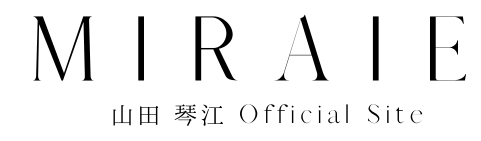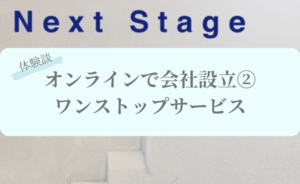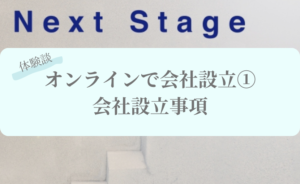法人を設立し、給与の支払い(社会保険への加入者)があると、年1回、年金事務所へ「算定基礎届」を提出します。
最近は電子化の流れもあり、「電子」での提出が勧められていますが、正直、わかりにくい(笑)
専門家ではない1経営者として、今後の自分のためにも、「算定基礎届」の作成・申請方法をまとめておきます。
※なお細かいお悩みは、社会保険労務士か年金事務所へお問い合わせくださいね。
算定基礎届って何?
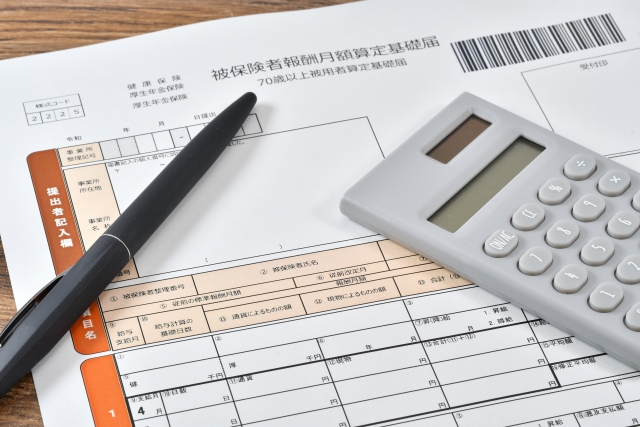
一言で言うと、「健康保険・厚生年金を計算するための資料」です。
具体的には、4・5・6月の給与(平均報酬月額)を年金事務所へ届け出ることで、年1回健康保険・厚生年金の算定期の基礎となる標準報酬月額が決まります。そして、この標準報酬月額によって、9月~翌年8月の健康保険料・厚生年金保険料が決定します。
ちなみに、9月分の社会保険料なので、実際のお給料の金額に反映されるのは、10月支払分からになります。
提出する資料は、以下の2つの資料です。
・総括表(表紙)
・報酬月額算定届(個人別の報酬額など)
算定基礎届は、7月1日~10日までに年金事務所へ提出することが求められているので、忘れずに、事前に準備しておきましょう。
電子で作成・申請する方法

今回は、年金事務所が提供している「届書作成プログラム」を利用して作成・提出することを前提に解説します。
このシステムを利用すると、労務に関するシステムを利用しなくても提出できます。
ただし、被保険者が多い場合は、労務システムを利用したほうがラクかもしれません。
注意点は、この「届出作成プログラム」はWindowsだけしか使えないという点。Macを使っている人は、別の手段を利用してください。(2023年7月時点)
流れ
流れは以下になります。
1.届出作成プログラムをダウンロード
2.初期設定
3.申請書類を作成
4.電子申請用のデータ作成
5.申請
1.届出作成プログラムをダウンロード
日本年金機構のページからダウンロードできます。
届書作成プログラムのダウンロード先
→届出作成プログラム>電子申請を利用する方へ(日本年金機構)
ダウンロードすると、デスクトップに下記のようなアイコンが作成されます。(ver番号は変わっていきます)
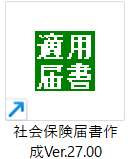
2.初期設定
「届出作成プログラム」をダウンロードし、クリックします。
「届書の作成」ボタン(下記の黄色囲み)をクリックすると、初期設定ウィザードが起動します。
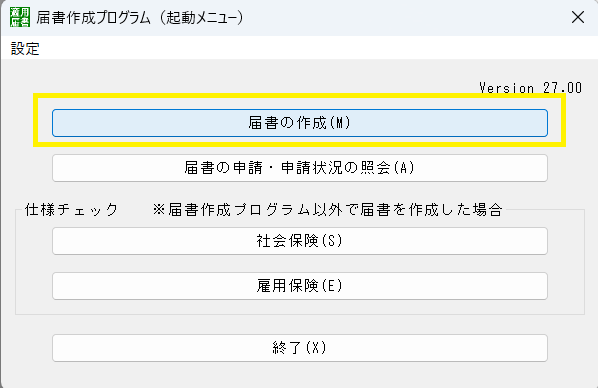
事業所情報を入力
初期設定では、事業所整理記号、事業所番号、会社名などを入力します。新規適用届をしたときに送られてきた書類を見て入力します。
もしくは、今まで紙で算定届出書を提出していた方は、紙の算定届出書に記載があります。こちらを見て入力してもOKです。
被保険者情報の入力
次に、被保険者情報を入力します。
被保険者とは、健康保険・厚生年金に加入している人のことです。
「届書の作成」➡「被保険者情報を編集する」の「画面で編集」を順番にクリック。
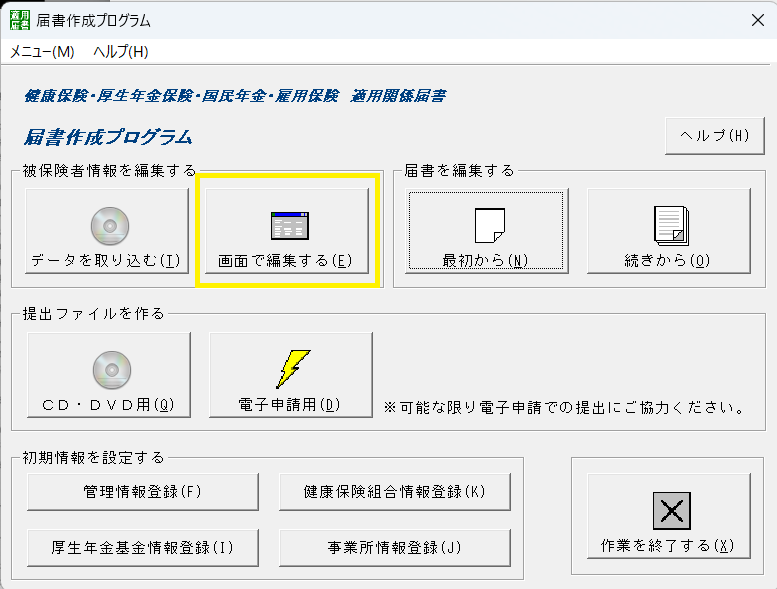
クリックすると、下記のような画面がでますので、右下にある「追加」をクリック
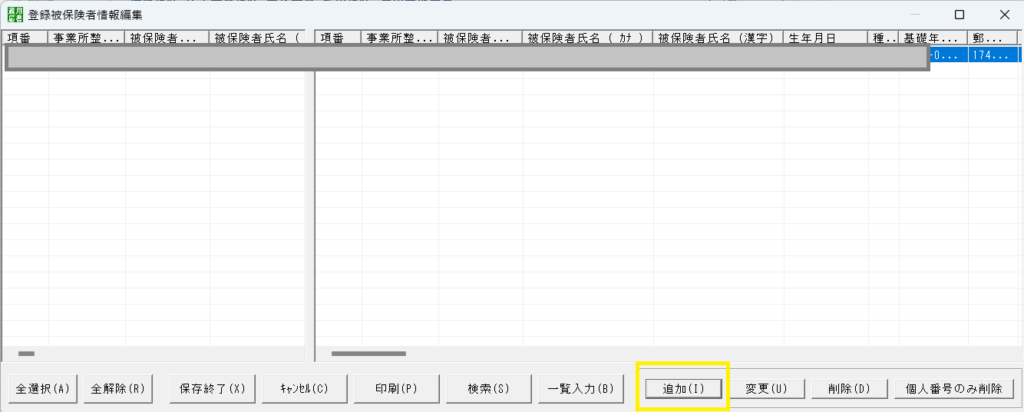
「登録被保険者情報登録」画面が出てきますので、事業所整理番号、被保険者整理番号、名前、個人番号(マイナンバー)、給与月額などを入力していきます。
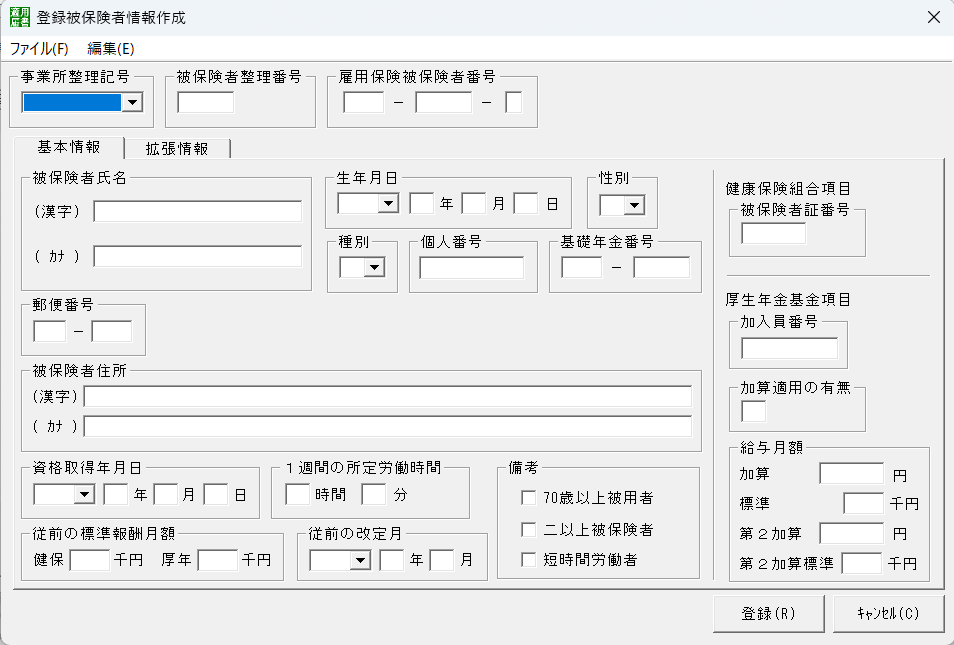
ここまでで初期設定が完了です!
3.申請書類の作成
ここからは、算定届出書の作成方法です。
「届出作成プログラム」➡「届書の作成」のうち「最初から」をクリック
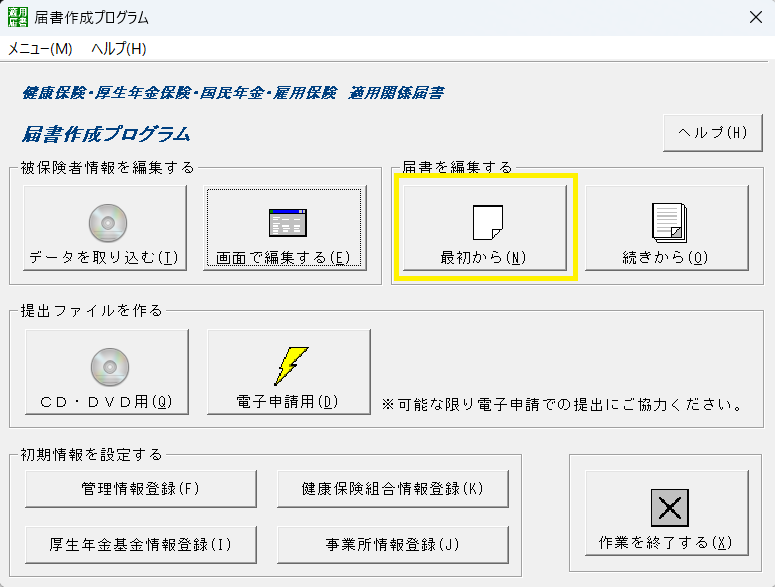
「届書作成」➡「申請書形式で追加する」➡「算定届書」をクリック
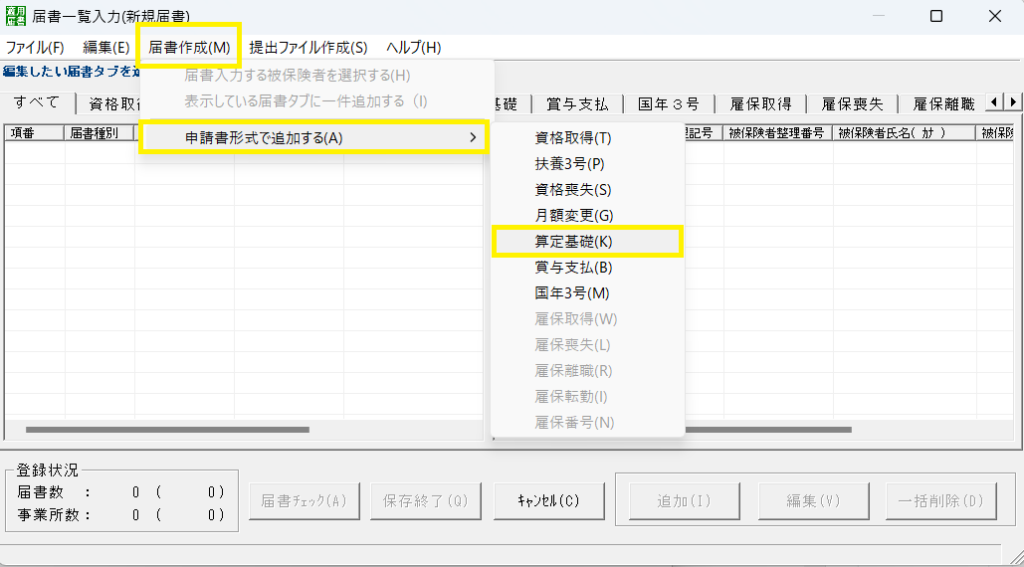
クリックすると、下記の画面が出てきます。
黄色で囲った「被保険者整理番号」を入力して「呼び出し」をクリックすると、すでに入力した個人別の情報が出てきます。
特に変更がなければそのままにして、青色で囲った部分を入力していきます。
メインは、4・5・6月の「給与計算の基礎日数」と「通貨によるものの額」(つまり給与額)で、備考欄は、必要に応じて入力します。
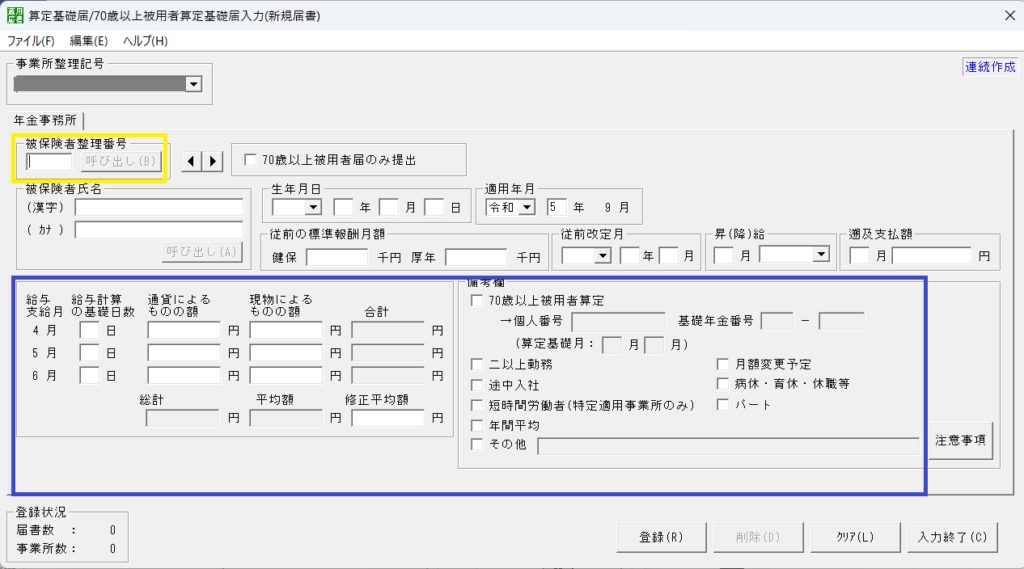
入力が終わったら、右下にある「登録」ボタンをクリックします。漏れがある場合は、エラーメッセージが出てくるので、対応しましょう。その後、「入力終了」をクリックします。
「入力終了」すると、「届書作成一覧」に該当データが作成されますので、下にある「届書チェック」➡「保存終了」ボタンをクリックします。
データ保存の画面が出てきます。次の申請の時に必要になりますので、わかりやすい名前をつけ、保存場所を確認しておきます。
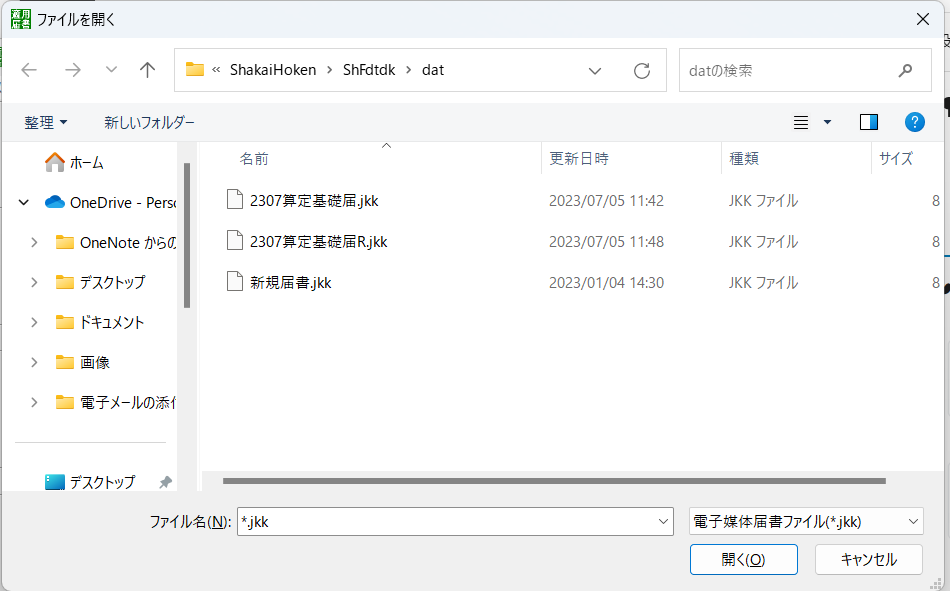
4.電子申請用データの作成
このまま送付できれば簡単なのですが、申請前にもう1ステップあります。先ほど作成した申請書類を電子申請用のデータに変換します。
「届書作成プログラム」➡「提出ファイルをつくる」のうち「電子申請用」をクリックします
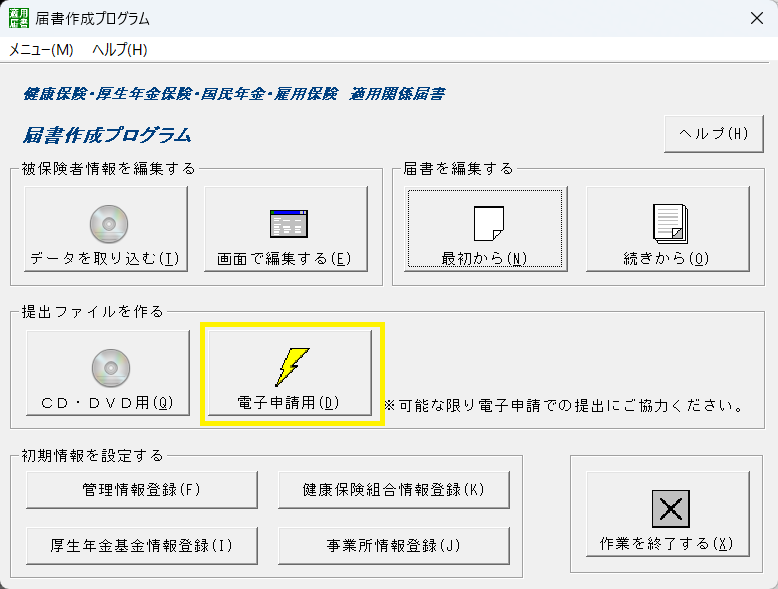
提出日を確認します。
またこの時、保存先フォルダを必ず確認してください!(送付する時に保存場所がわからないと、焦ります💦)
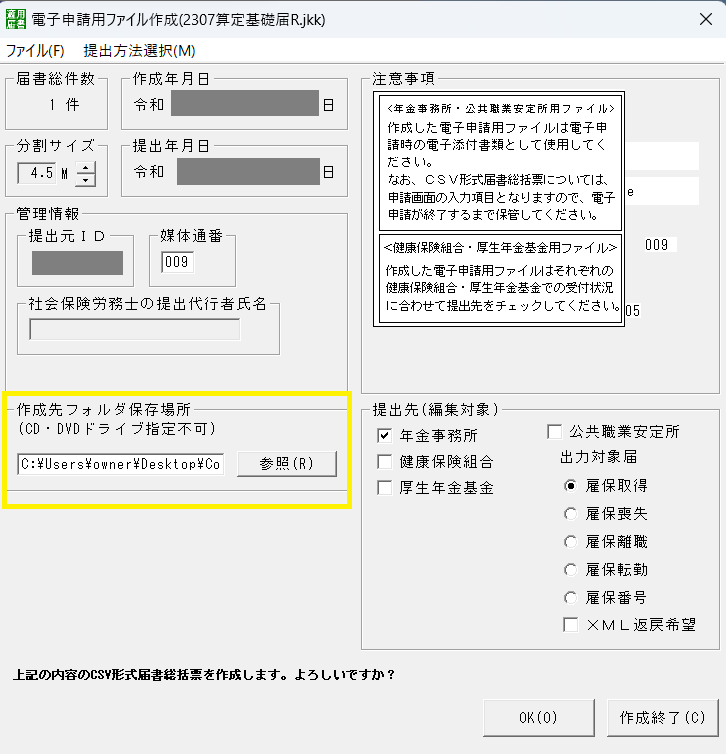
この段階で、「OK」をクリックして、印刷(PDF保存)も行っておきましょう。
5.申請
e-Gav(イーガブ)を利用して申請する方法もありますが、今回は「届書作成プログラム」を使って申請します。
「届書作成プログラム」(起動メニュー)➡「届書の申請・申請状況の照会」をクリック
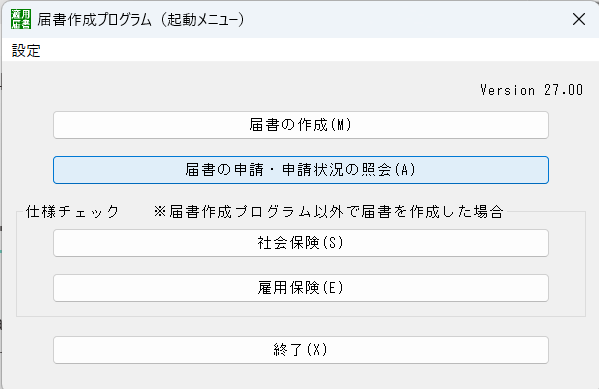
次に認証方法を選択します。
認証方法は2つで、①GビズID、または、②マイナンバーカード、です。
私は、GビズIDを利用しています。
法人設立の時に、ワンストップサービスを利用している場合は、GビズIDが作成されていると思います。
もし認証方法が出てこない場合は、「管理情報登録」をクリックして入力してみてくださいね。
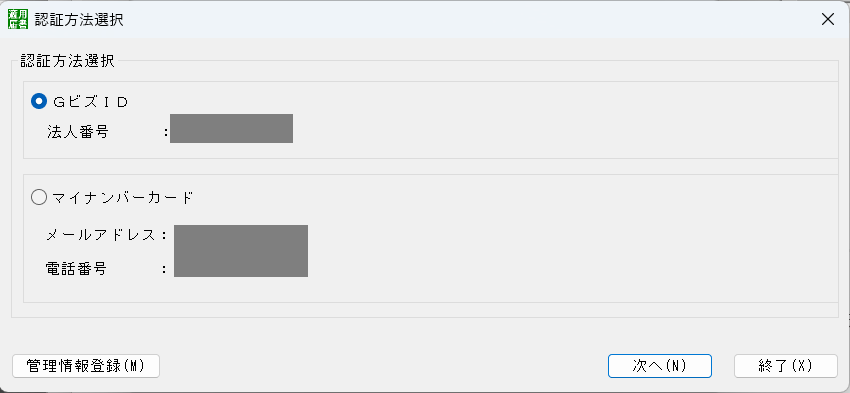
認証方法選択で「次へ」をクリックすると、送信するデータ選択画面になります。
前の段階(4.電子申請用のデータの作成)で、作成したデータを選択し、「次へ」をクリックします。
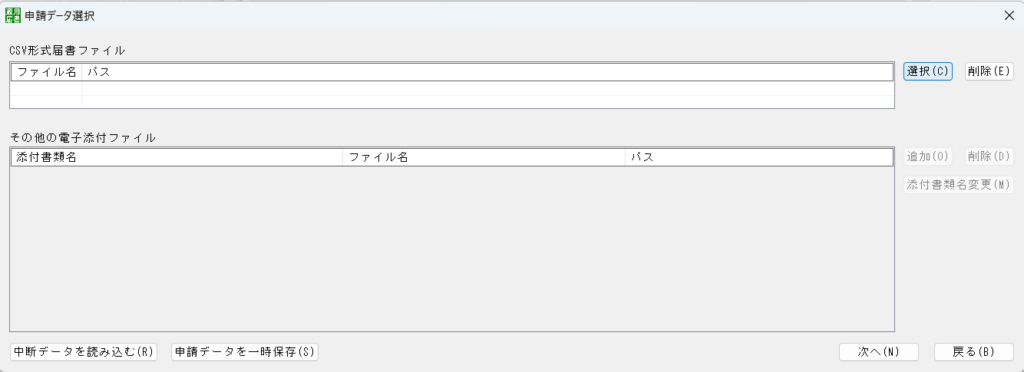
この後は、会社の名称や住所、電話番号などを入力する画面が出てきます。
指示に従って入力が完了すれば、送信です^^
紙と電子はどっちが簡単?
電子での提出は、手順に慣れるまで少し時間がかかります。
しかし一度やってしまえば、2回目からは簡単ですし、切手代も不要なので(笑)、オススメ。特に1人会社であれば、電子をオススメします。
ぜひチャレンジしてみてくださいね。
法人化をして、さらなる事業拡大をしたい方向けはこちら